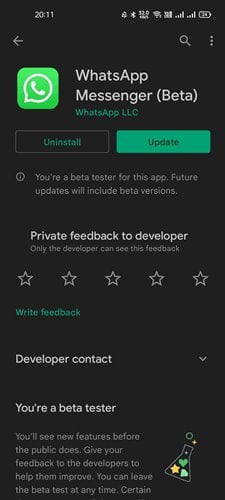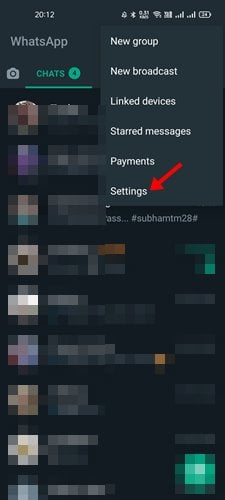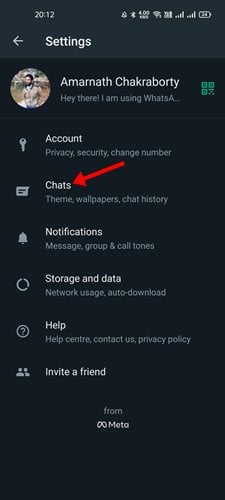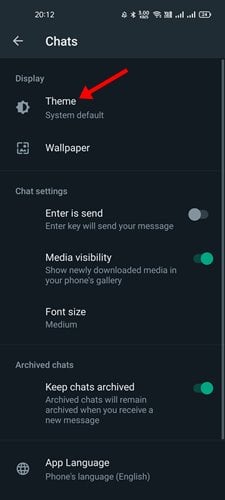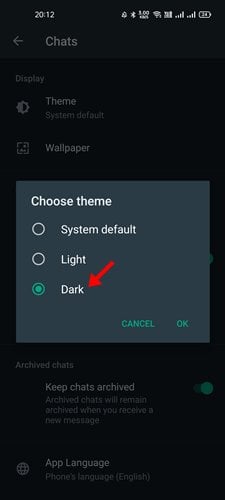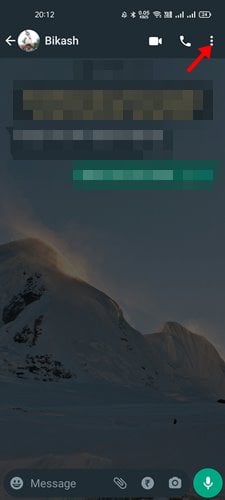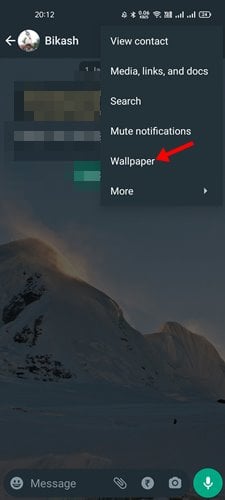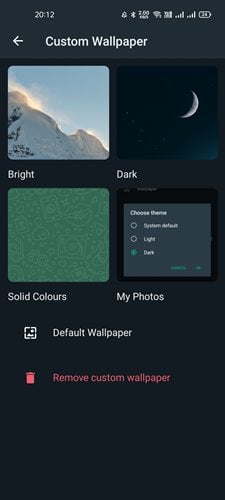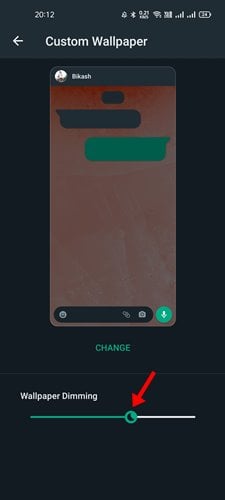Ang WhatsApp usa ka maayo nga instant messaging app nga magamit alang sa Android, iOS, ug mga platform sa desktop. Dugang pa, ang WhatsApp naghatag kanimo og mas maayo nga mga feature ug mga kapilian sa pag-customize kay sa ubang mga instant messaging applications.
Kung gigamit nimo ang WhatsApp sa makadiyot, mahimo nimong nahibal-an nga gitugotan ka sa app nga magbutang usa ka naandan nga background alang sa indibidwal nga mga panag-istoryahanay. Usab, gitugotan ka sa app nga itakda ang imong kaugalingon nga wallpaper ingon imong background sa chat sa WhatsApp.
Bag-ohay lang, ang WhatsApp adunay usa pa nga labing kaayo nga kapilian sa pag-customize nga nagtugot kanimo nga mapalong ang background sa chat. Ang opsyon sa pagpangitngit sa background makita sa ubos sa WhatsApp chat background editing screen.
Mahimo kang adunay usa ka sliding interface aron ma-adjust ang intensity o opacity sa background nga wallpaper. Bisan kung kini usa ka gamay nga bahin, ang mod makatabang sa mga tiggamit sa WhatsApp nga makakuha usa ka labi ka dalisay ug personal nga kasinatian sa tiggamit.
Mga lakang aron ma-blur ang background sa chat sa WhatsApp alang sa Android
Mao nga, kung gusto nimo usab nga mangitngit ang imong background sa chat sa WhatsApp, nan imong gibasa ang husto nga giya. Sa ubos, among gipaambit ang usa ka lakang sa lakang nga giya sa WhatsApp dark chat wallpaper. Atong susihon.
1) I-enable ang dark mode
Hinungdanon: Ang bahin sa blur sa background magamit ra sa WhatsApp Dark Mode. Mao nga, siguruha nga magamit ang ngitngit nga mode sa WhatsApp aron magamit ang bahin sa pag-dimming sa wallpaper.
1. Una sa tanan, pangadto sa Google Play Store ug buhata I-update ang aplikasyon sa WhatsApp alang sa Android.
2. Sa higayon nga ma-update, ablihi ang app ug i-tap Ang tulo nga puntos Ingon sa gipakita sa ubos.
3. Gikan sa menu sa mga opsyon, i-tap Mga setting .
4. Sa pahina sa Settings, tap sa Mga chat .
5. Ubos sa Chats, tap sa Option Hilisgutan Ingon sa gipakita sa ubos.
6. Ubos sa Tema, pilia ang kapilian Dark Ug i-press ang OK button.
Kini mao ang! nahuman na ko. Kini makahimo sa ngitngit nga mode sa WhatsApp.
2) Ipadpad ang imong mga wallpaper sa WhatsApp
Human ma-enable ang dark mode sa WhatsApp, mahimo nimong madulom ang indibidwal nga background sa chat sa WhatsApp. Mao kini ang kinahanglan nimong buhaton.
1. Una sa tanan, ablihi ang WhatsApp chat kinahanglan nimo ang usa ka dim/dark background.
2. Sunod, tap sa Ang tulo nga puntos Ingon sa gipakita sa ubos.
3. Gikan sa listahan sa mga opsyon nga makita, i-klik Wallpaper .
4. Karon, Pagpili og wallpaper nga gusto nimong gamiton isip background sa chat.
5. Makita nimo ang "Dark wallpaper" slider sa ubos sa screen. I-adjust ang slider I-adjust ang intensity sa opacity sa wallpaper.
Kini mao ang! nahuman na ko. Ingon niini kung giunsa nimo mangitngit ang background sa usa ka chat sa WhatsApp.
Kinahanglan nimong ngitngitan ang imong mga background sa chat kung gusto nimo ang labi ka dalisay ug personal nga kasinatian sa pag-chat. Hinaot nga kini nga artikulo nakatabang kanimo! Palihog ipaambit usab sa imong mga higala. Kung adunay ka mga pagduhaduha bahin niini, ipahibalo kanamo sa kahon sa komento sa ubos.